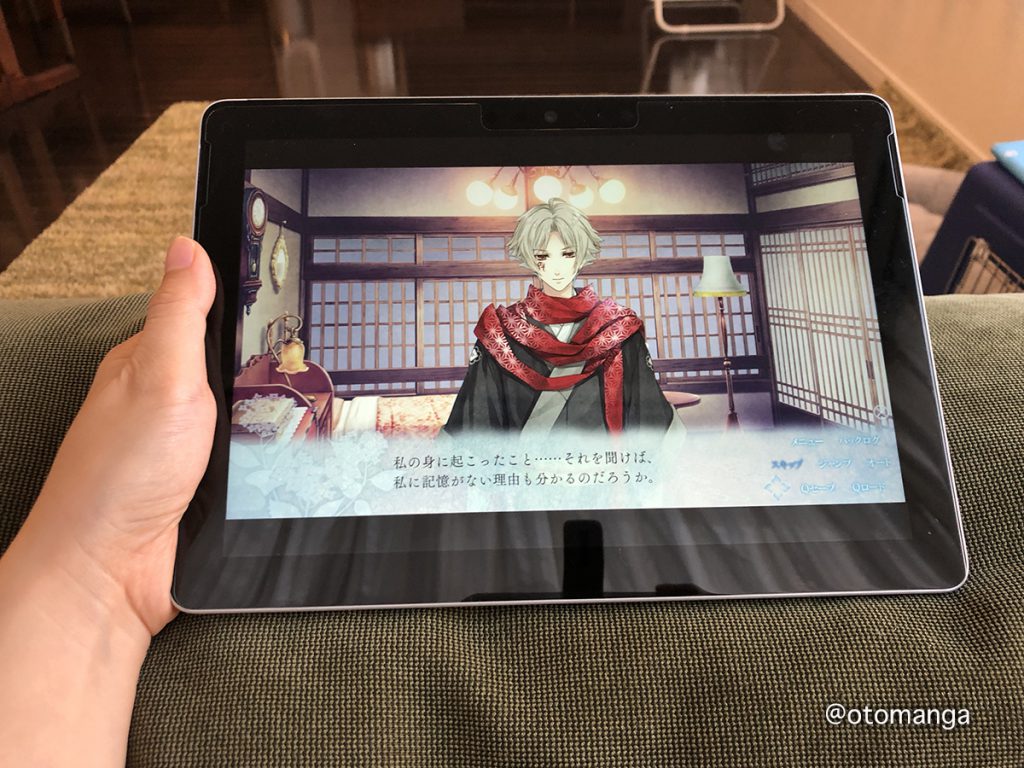
こんばんは。乙女ゲームが大好きないちご(@otomanga)です。”パソコンをリモートしてスマホでPCゲームができる”という記事を書いたのは記憶に新しいこと。
PC乙女ゲーマーさん必見!寝ながらスマホでPCゲームをプレイする方法!
とても快適にPCゲームをプレイしていたのですが、最近新たな悩みができてしまいました。
それは、リモートが途中で切れたり固まったりしてしまう、ということ。
せっかく寝ながらゴロゴロプレイしているのに、リモートの接続をつなぎ直したりするのはなかなかのストレス。
調べてみたところ、
- ネットワーク環境
- パソコンのCPU
が原因である可能性が高いことがわかりました。
これは、新しいWindowsパソコンを買うタイミングなのかもしれない…と考えました。
そこで購入したのは、2018年8月28日に発売された Surface GO という商品。
日本マイクロソフトから発売され、最小、最軽量のSurfaceと謳われるもので、俄然興味津々。
実は日本で発売される前からゲーム用パソコン(乙女ゲームなどのノベルゲーム)として目をつけていました。
欲しい欲しいと思って早数ヶ月。
自分用のクリスマスプレゼントに買ってしまいました〜\(^o^)/





※Windows7であれば古いPCゲームは大体プレイできる。






Surface Goとは
Microsoft Surface(マイクロソフト サーフェス)はマイクロソフトが開発したタブレットPCです。2012年に発売されてからというもの安定した人気を誇るWindows PCです。
今回私が購入したのは今年発売されたSurface Go。Surfaceとの違いは色々ありますが、特に注目すべき点は価格とサイズと重量。
Surface Goの簡単なスペック表は以下となります。
| サイズ | 245 x 175 x 8.3 (mm) |
| ディスプレイ | 10インチ PixelSenseディスプレイ 1,800 x 1,200px |
| 重量 | 約522g |
| 記憶容量 | 64GB eMMC または 128GB ソリッドステート ドライブ (SSD) |
| 外部端子 | USB-C x 1 3.5 mm ヘッドホン ジャック Surface Connect ポート x 1 Surface タイプ カバー ポート 4MicroSDXC カード リーダー x 1 |
| メモリ | 4GB または 8GB RAM |
| 価格(税込) | 64GB/4GB:63,504円 128GB/8GB:82,944円 |
上記にあるように、64GB/4GBと128GB/8GBと選ぶことが可能です。
メモリ容量が大きこととSSDであることは大切という教訓から、奮発して128GB/8GBを購入しました。
SurfaceGoの大きさ・重量を比較
では実際にはどのぐらいの大きさなのか、私が持っている他の端末と比べてみたいと思います。
以下の端末の画面サイズと比べてみました。
- iPad Pro 12.7インチ
- iPad mini 7.9インチ
- Nintendo Switch 6.2インチ
- PlayStation Vita 5インチ
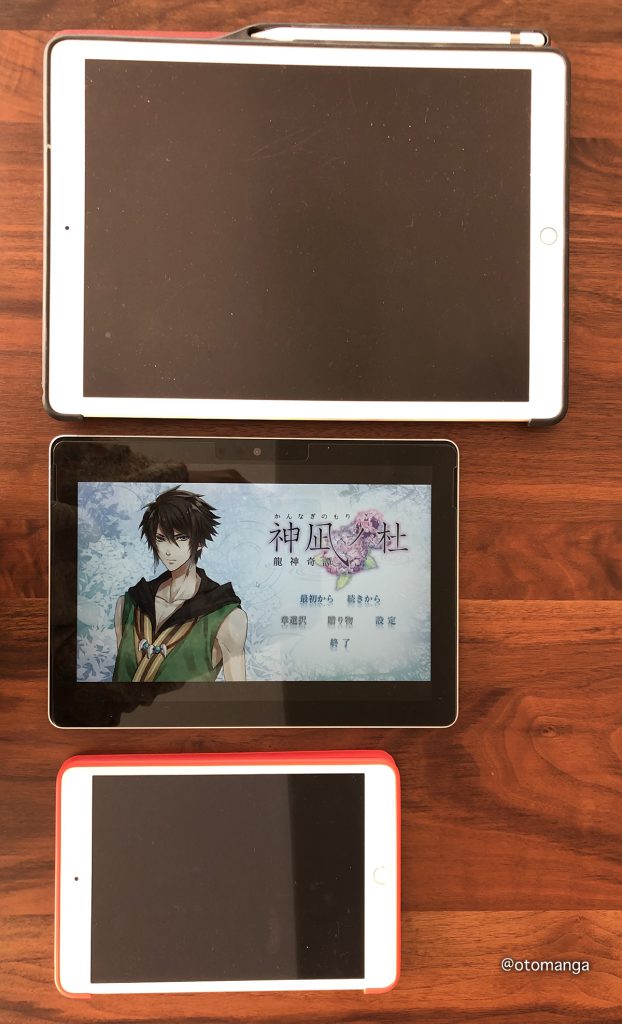
まずは私の愛用している iPad Pro 12.9インチ(上)とiPad mini 7.9インチ(下)との比較です。
ちょうど真ん中ぐらいのサイズですね。大きすぎず小さすぎずという感じ。
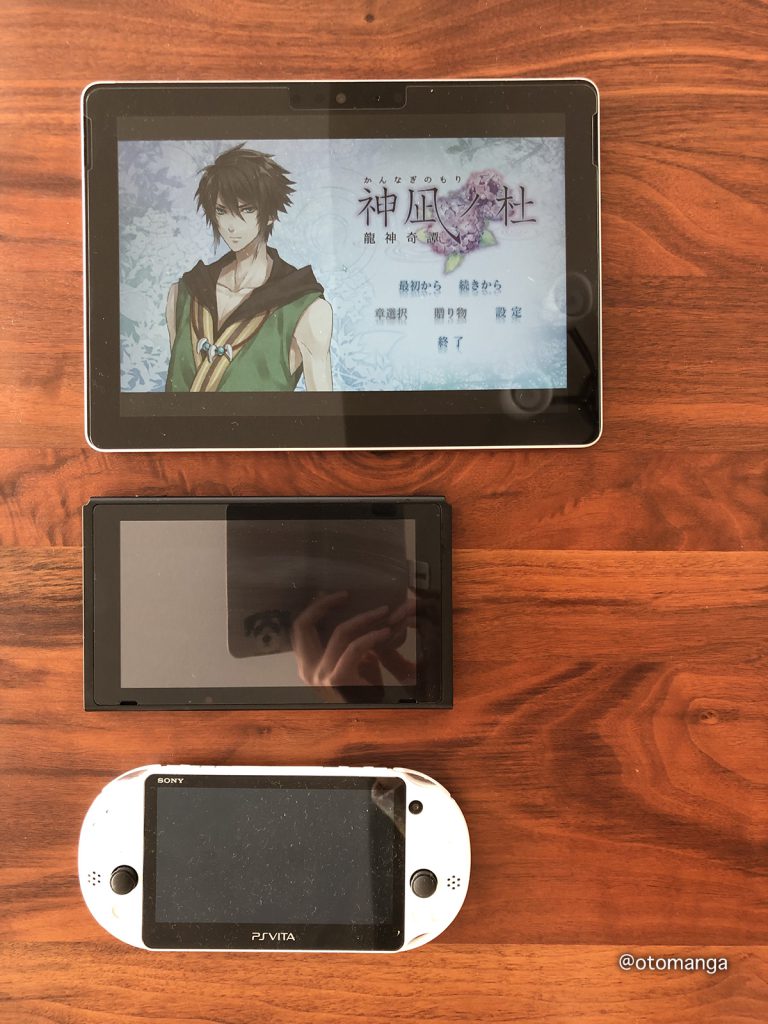
そしてお次はNintendo SwitchとPlayStation Vitaと比べてみました。
実際の大きさはPlayStation Vitaの3倍ほどでしょうか。

質量はガラスフィルムをつけて564g。パソコンにしてはめちゃくちゃ軽いです。

ちなみに、iPad miniは339gなので約1.7倍ぐらいですね。




そう。564gって軽いけど意外と重いw
でもSwitchの重量が405gだから、Switchの重さに耐えられる人なら多分行けると思います。
ゲームの質量早見表
| SurfaceGo | 564g(ガラスカバー付き) |
| Nintendo Switch | 405g |
| iPad mini | 339g |
| PlayStation Vita(PSvita-2000) | 220g |
| PlayStation Portable(PSP-3000) | 189g |
という感じです。
ちなみに私が今まで使用していたWindowsPC(ThinkPad)は、バッテリー込みで1249gあったので、半分以上のダイエットに成功したことになります。
イメージ的には、片手で持つのは辛いけど両手で持ったらなんとかいける!っていうぐらいの重さです。
SwitchとVitaを2つ同時に持つぐらいの重さなので、試してみてください。
SurfaceGoで乙女ゲームをするプレイ方法
タブレットPCなので様々なプレイ方法があります。順番にお伝えしますね。
キーボードを設置して普通のPCみたいに遊ぶ

別売りのキーボードを購入して普通のPCとして遊ぶこともできます。ショートカットキーも入力できるようになるので作業ゲーに向いてます。椅子に座ってプレイする時にオススメ。
スタンドさせて作業をしながら遊ぶ

スタンドが付いているので、小さいテレビのように立ててゲームをすることが可能です。作業しながらオートプレイで遊べるのが嬉しいところ。
携帯型として遊ぶ
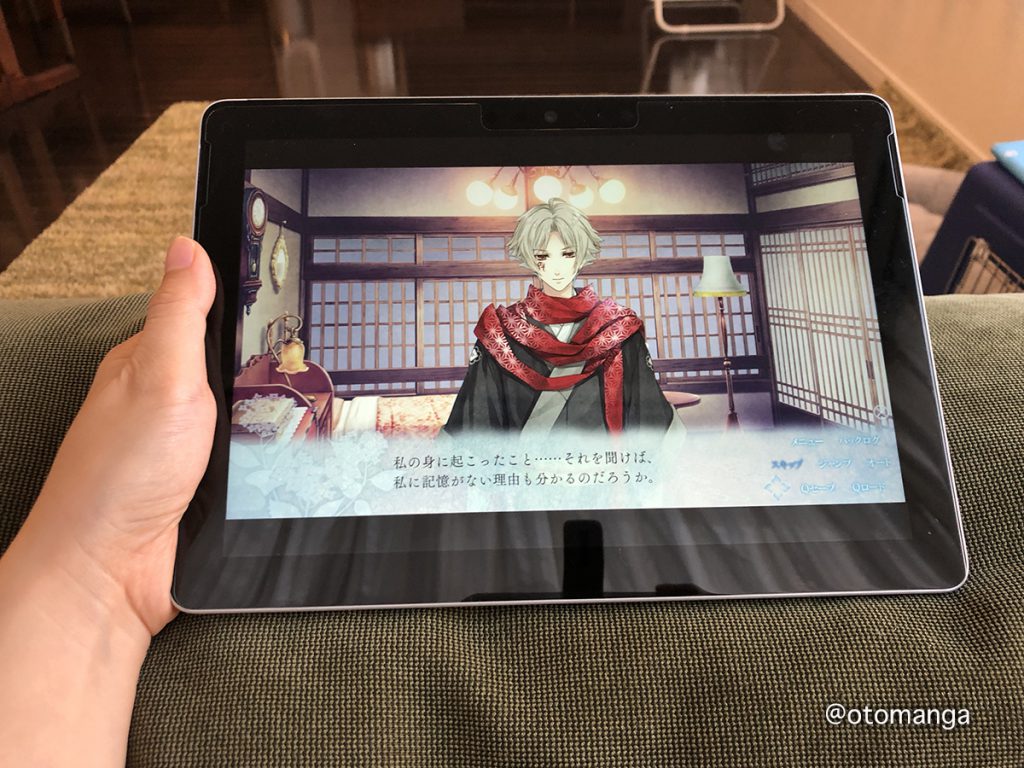
ソファに座って携帯型として遊ぶことも可能です。少し重いので膝の上にクッションを置いてゲームするのがオススメ。
ベッドでゴロゴロしながら遊ぶ
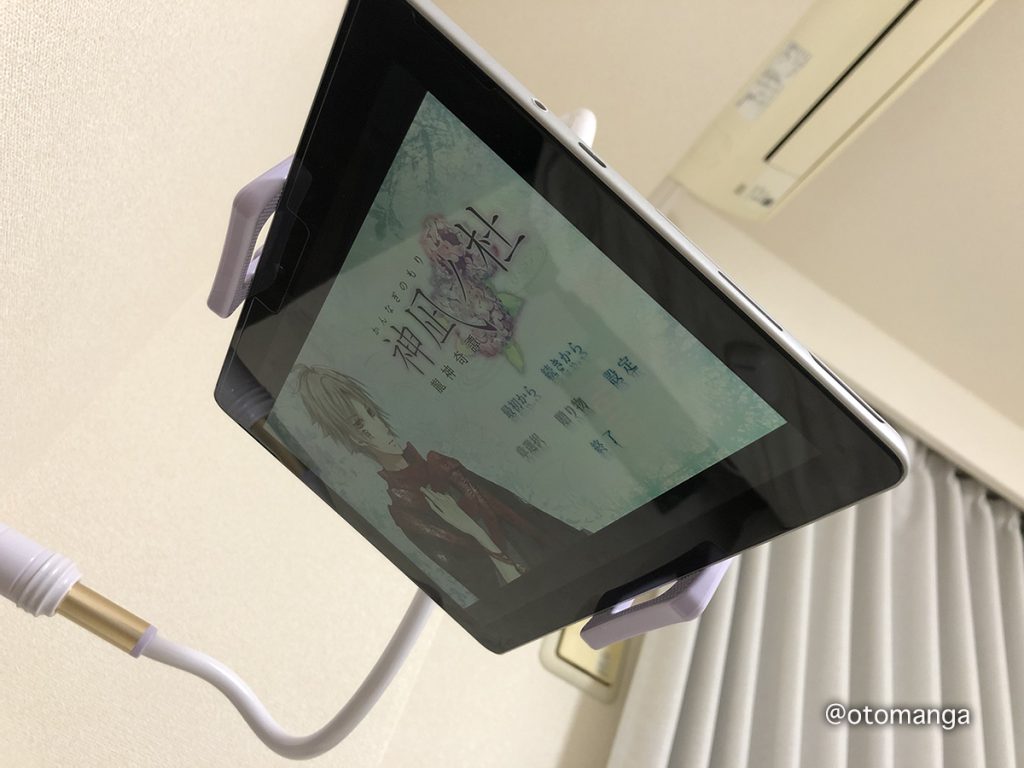
タブレットなのでね…この人を駄目にするスタンドも使えます。マウスをBluetoothで設定できるので、腕を上げなくてもページ送りができるのがありがたいところ。
ただ落ちてきたら結構痛いと思うのでしっかりとしたスタンドを購入するようにしましょう!
※私は新しいアームスタンドを購入しました。

ゲームバー搭載でゲームの録画も簡単

なんとゲームバーが搭載しています。キーボードでは「Windowsマーク+G」、Xbox One コントローラーを接続している場合は「Xboxボタン」を押すと起動できます。
- ゲームのスクリーンショット
- ゲームの録画
- ゲームプレイ最後の瞬間を録画
- 録画の開始 / 停止
- マイク録音の開始 / 停止
- 配信の開始 / 停止
- 配信でカメラを表示
という機能が搭載されています。ゲーム実況者さんには嬉しい機能です。
Kindleアプリを入れて読書にも使える
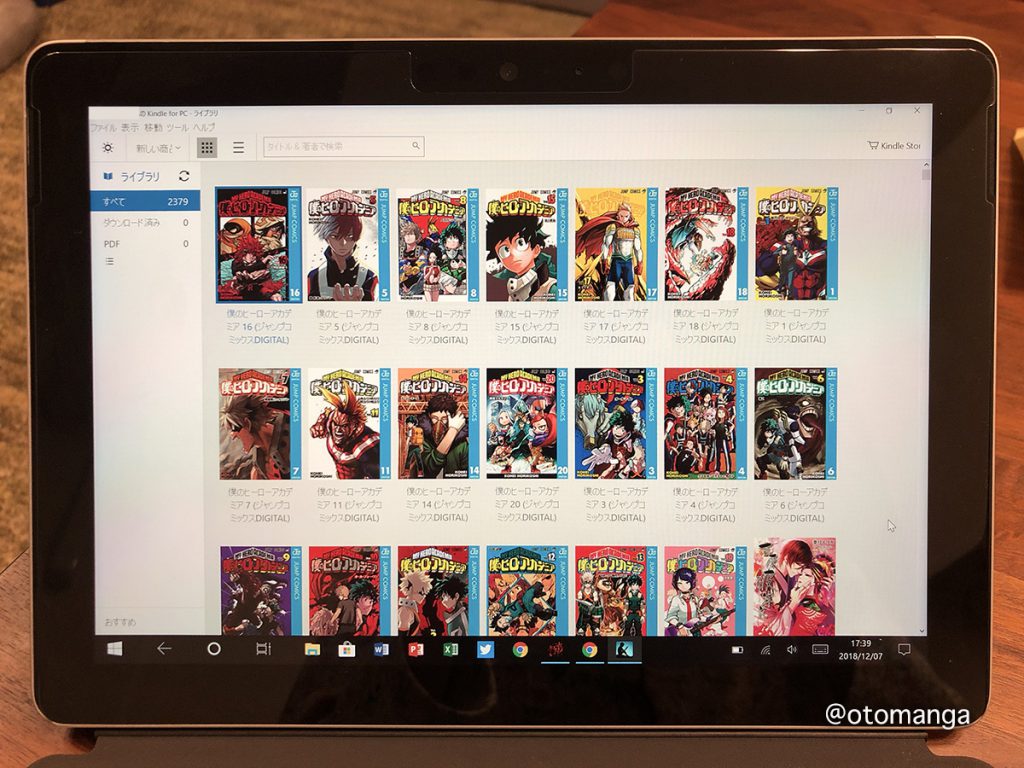
乙女ゲームとは関係ない話になりますが、私は普段からKindleで漫画を読んでいるので、Kindleアプリも入れてみました。最近はアニメでハマった「僕のヒーローアカデミア」を大人買いして夜な夜な読んでいます。
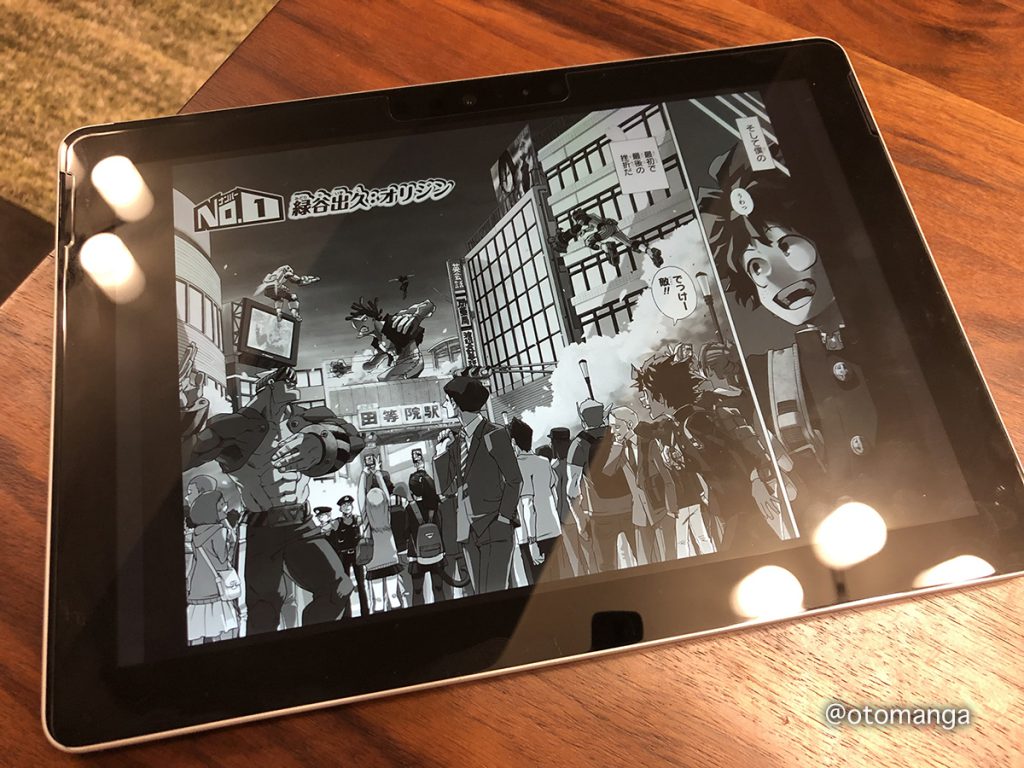
普通に良い。今までiPad miniを読書用にしていたので、一回り大きくなった感じですね。
SurfaceGoで乙女ゲームをするために必要なもの
これがあったら更にゲームが快適になるよっていう商品をご紹介します。
外付けのDVDドライブ
乙女ゲームをインストールするためには外付けのDVDドライブが必要になります。お持ちでない場合は事前に購入するようにしましょう。Type-Cが一番お勧めですが、なければUSB3.0タイプのものを。その場合は変換ケーブルも忘れずに。
マウス
タブレット型PCなのでマウスがなくてもゲームをプレイすることは可能です。しかしスタンドに挟んで寝ながらプレイするなど、プレイスタイルによってはマウスがあったほうが快適です。ちなみにタブレットでのページ送りはダブルタップです。速読派の方は指がつる可能性があるので、マウスでポチポチっと進めるのがお勧め。私はコンパクトでBluetoothの上記のマウスにしました。
マイクロソフト Xbox コントローラー
マウスを利用せずXboxコントローラーで操作する方法もあります。キーボードがなくてもスクリーンショットや録画ができるので更に快適にゲームをプレイできそう。
タブレットアームスタンド
柔らかいホースタイプのアームスタンドを使っていますが、500g以上になると落下が心配になったので、新しい強そうなアームスタンドを購入しました。1.5kgの重さに耐えられるようなので、安心です。
Surface Go ガラスフィルム
タブレットPCだからこそ画面を傷つけないように保護フィルムを付けておきましょう。指紋がつかない程度なら薄いものでも大丈夫ですが、ある程度の衝撃に耐えられるガラスフィルムがお勧めです。
Surface Go でPC乙女ゲームをした感想
では一通り遊んでみた感想をお伝えしたいと思います。
- 他のWindowsパソコンよりは軽い。ゲーム機としては少し重い。
- リモートが上手くできているならリモートで十分。
- ページ送りがダブルタップで少しストレス(ゲームによるかも?)。
- Retinaほどではないが画質は綺麗。
- 現在使用しているMacBookProと比べて動きが少しもっさりしている。
- しかし乙女ゲームするには全く問題なく快適(128GB/8GBを使用)。
- 充電はSurface専用コネクタとUSB TypeCポートに対応している。
- パッケージで遊ぶ場合は外付けのDVDドライブが必要。
- 安くはないお値段。
- 寝ながらPCゲームをプレイできる幸せ。
- もちろんBluetoothイヤホンも問題なく使用できる。
- 仕事で使いメインPCとしてはスペック不足だけどサブ機や適度に使用するだけなら問題ないレベル。




買うべき?我慢するべき?
ぶっちゃけますと、
- スマホにリモートして問題なく快適にプレイできている
- 現在のWindows PCが問題なく使えている
という方は買わなくていいと思います。
64GBでも6万円以上する高価なパソコンですしね。
Office入れなくていいからもっと安くしてくれ(心の声)。
※法人で購入するとOfficeを抜いた価格で購入できるようです。
逆に言えば、
- リモートが上手く行かなくてイライラする
- 以前からゲーム用Windows PCを探していた
- サブPCが欲しい
- 何らかのキャンペーンで安く手に入る
という方は、買っても良いと思います\(^o^)/
個人的には、外出用・ゲーム用・読書用・インターネット用など、
小さくて軽いPCはとても使い勝手がいいので
ぶっちゃけ買ってよかったです!
出張や旅行にこのPC1台である程度のことは解決できちゃいます。
そして新しい電化製品はやはり最高だ。
この調子で積んでいるPCゲームもガツガツプレイしていきたいと思います\(^o^)/
LTEタイプのNEWモデルが発売予定ですが、テザリング機能を使えば全く必要ないなということでWi-Fiのみのものにしました。
この記事が乙女ゲーマーさん達の参考になれば幸いです。ではまた別の記事でお会いしましょう。
CPUについて【追記】2018/12/23
CPUについてTwitterで質問いただいたので調べてみました。
SurfaceGoのCPUは、「Intel 第7世代 Pentium Gold 4415Y(2コア 1.6GHz)」です。
CPUのベンチマークをまとめている記事を見ると、Pentium Gold 4415YはCore i3よりは性能が劣るようです。
Pentium Gold 4415Y の性能は? Surface Goのベンチマーク結果からパフォーマンスを解説 – こまめブログ
2018年12月に発売された蛇香のライラは、CPU Core i3以上を推奨しているので、ゲーム中は他のアプリケーションの同時使用は控えたほうがいいかもしれません。
私は特に問題なく蛇香のライラをプレイできています。引き続き他のゲームもプレイしてみる予定なので、何か問題があればこのブログに追記しますm(_ _)m
【追記】2018/12/24
私のブログを読んでSurfaceGoを購入したフォロワーさん2名に確認したところ、快適にゲームをプレイできてるとのことでした(^^)






